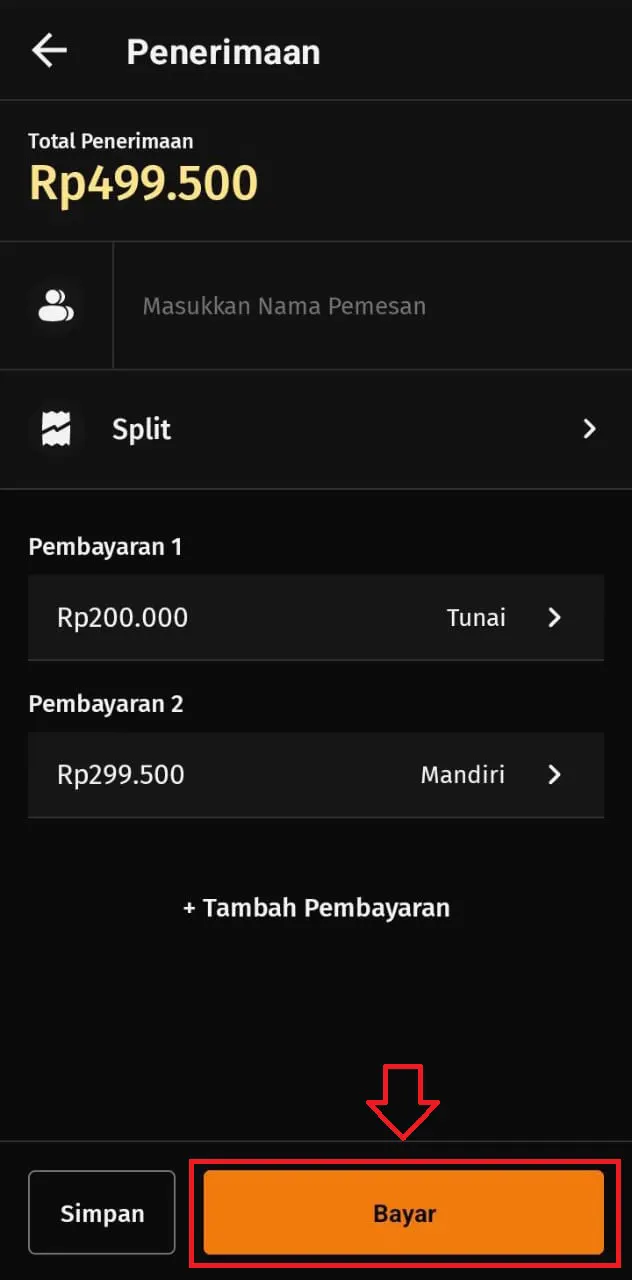Cara mengelola berbagai metode pembayaran
Di era yang sudah serba digital seperti sekarang, pelanggan tidak hanya mengandalkan uang tunai, tapi juga menggunakan beragam metode pembayaran digital.
Nah, kabar baiknya, Accurate POS hadir dengan solusi lengkap untuk mengelola semua jenis pembayaran dalam satu sistem yang terintegrasi!
Anda bisa menerima pembayaran dari berbagai sumber – mulai dari tunai, kartu debit, kartu kredit, e-wallet populer seperti GoPay, OVO, dan DANA, hingga transfer bank – semuanya bisa dikelola dengan mudah melalui satu dashboard yang user-friendly.
Accurate POS tidak hanya membantu Anda mencatat transaksi dengan rapi, tapi juga memastikan proses rekonsiliasi menjadi lebih cepat dan akurat.
Nah, untuk mengetahui histori transaksi di Accurate POS, kamu bisa mengikuti langkah-langkah di video ini:
Atau, Kamu juga bisa mengikuti cara detail di bawah ini:
Metode pembayaran tunai
Berikut langkah-langkah pencatatan transaksi penjualan menggunakan metode pembayaran tunai pada Accurate POS :
- Pada database Accurate Online, akses menu Pengaturan | Pengaturan POS lalu pilih outlet dan pilih “Ubah Pengaturan POS”.
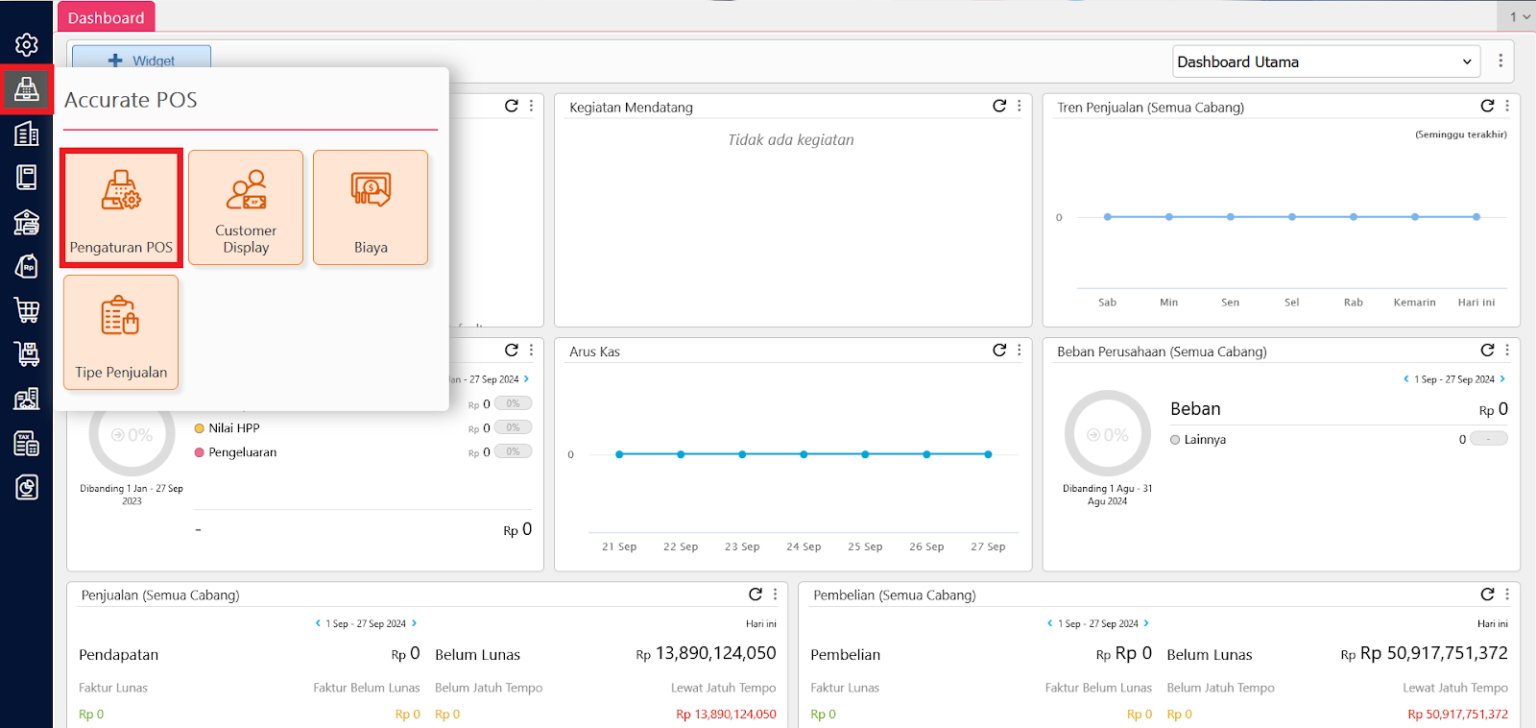
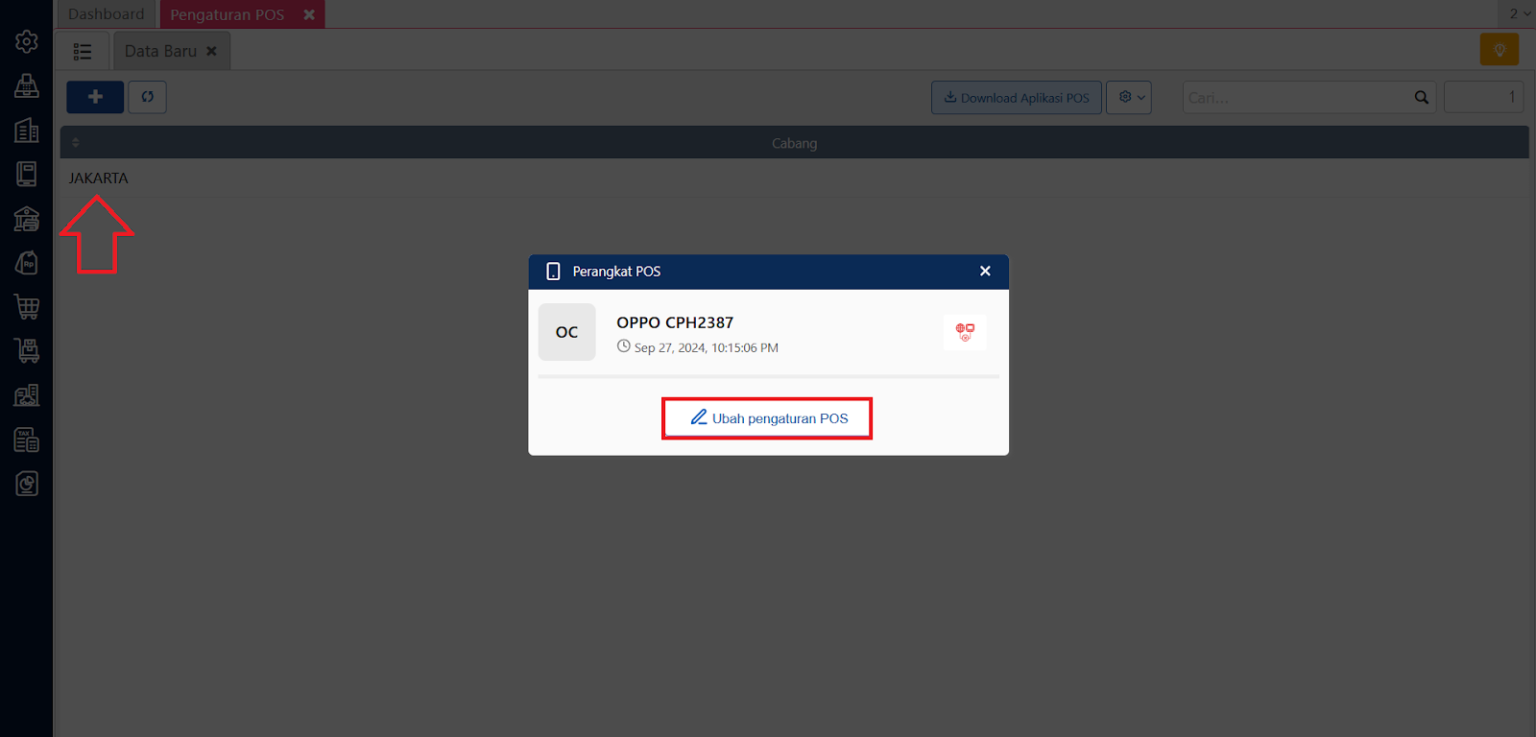
2.Pada tab info utama, silakan pilih akun perkiraan Kas & Bank yang menampung nilai pembayaran dengan metode tunai kemudian simpan.
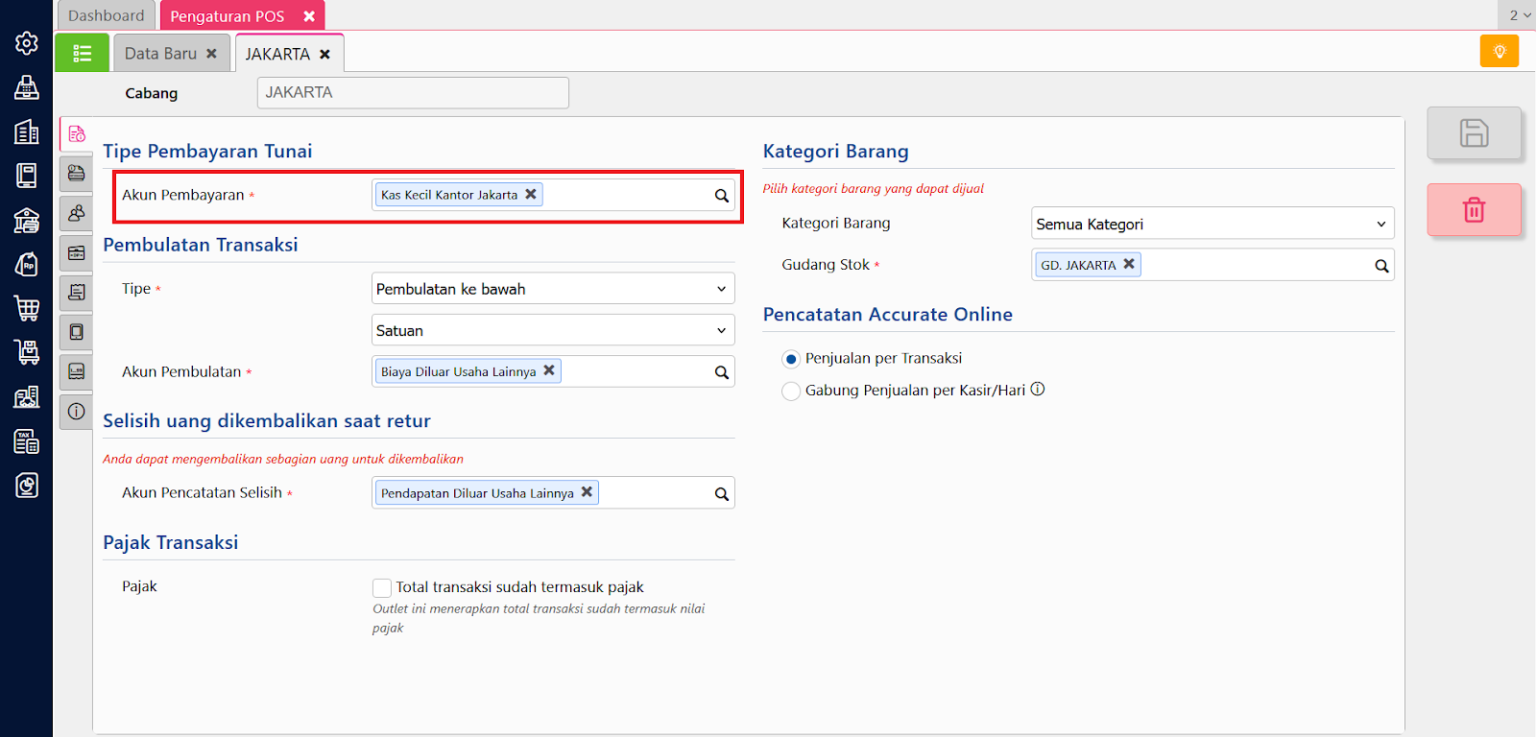
- Pada Accurate POS akses menu pesanan baru dan pilih barang yang dipesan, selanjutnya tap “Bayar”.
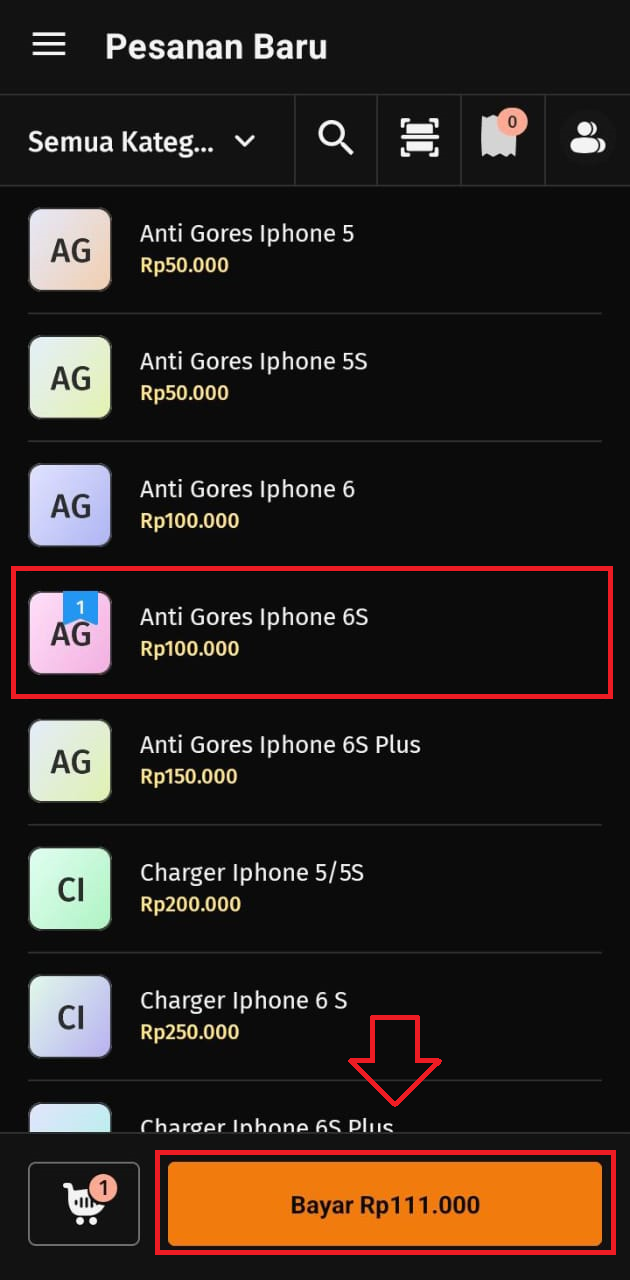 4.
4.
- Silahkan tap metode penerimaan dan pilih tunai, kemudian input nominal pembayarannya dan tap bayar.
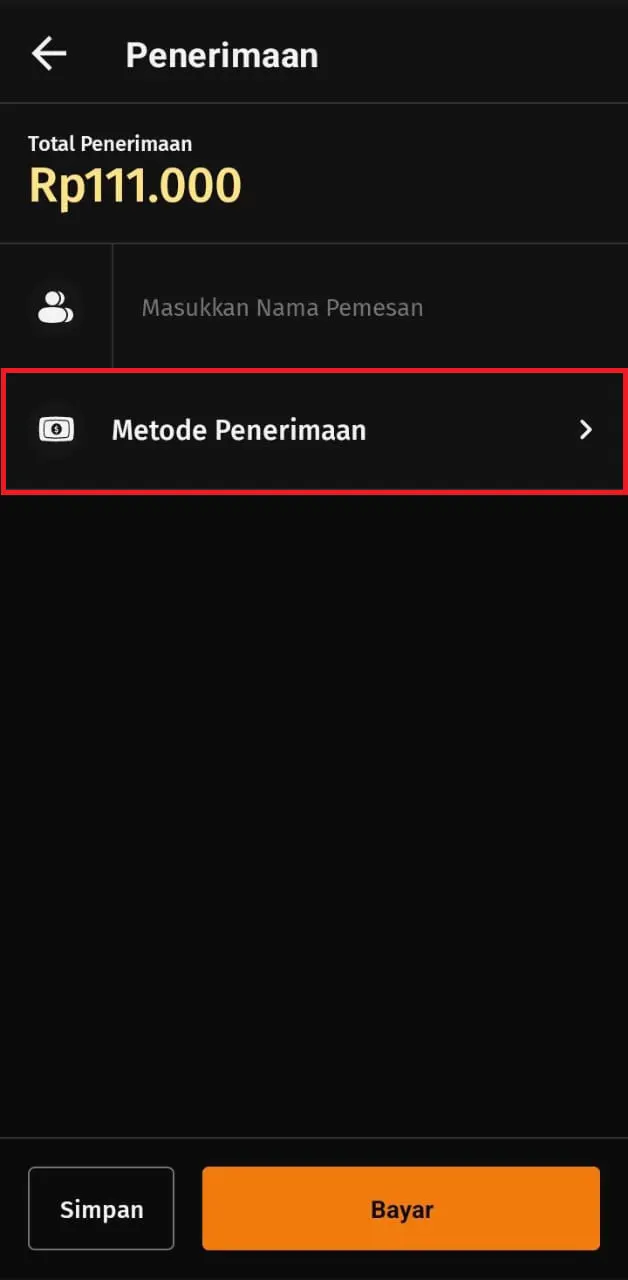
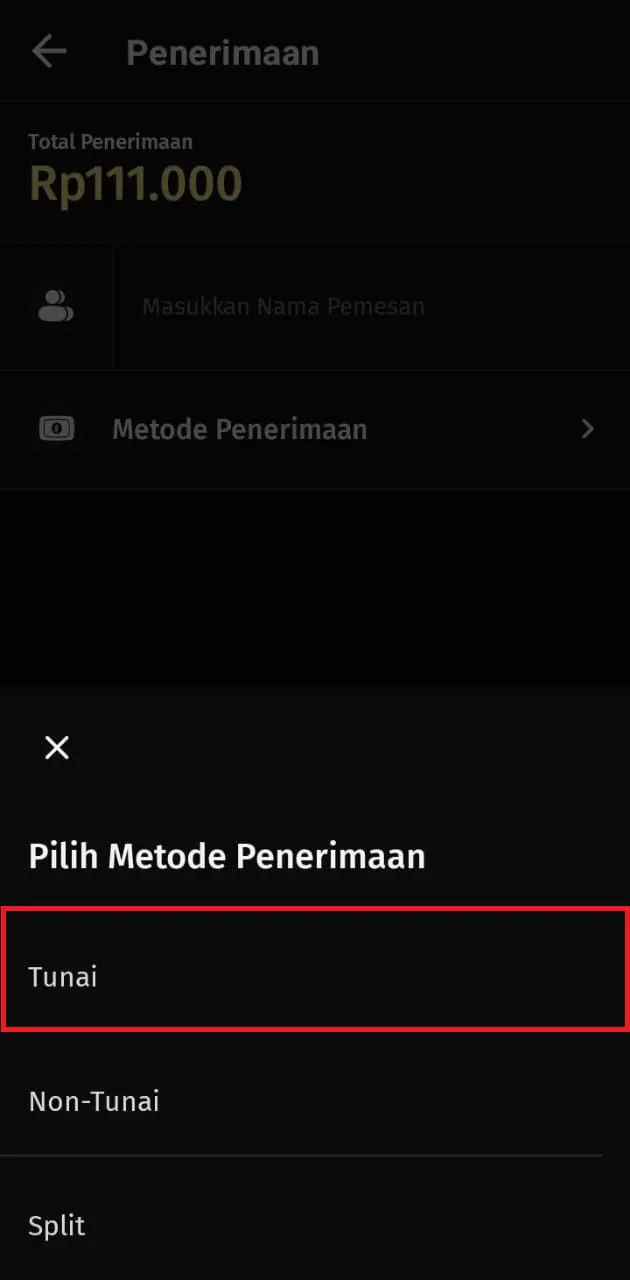
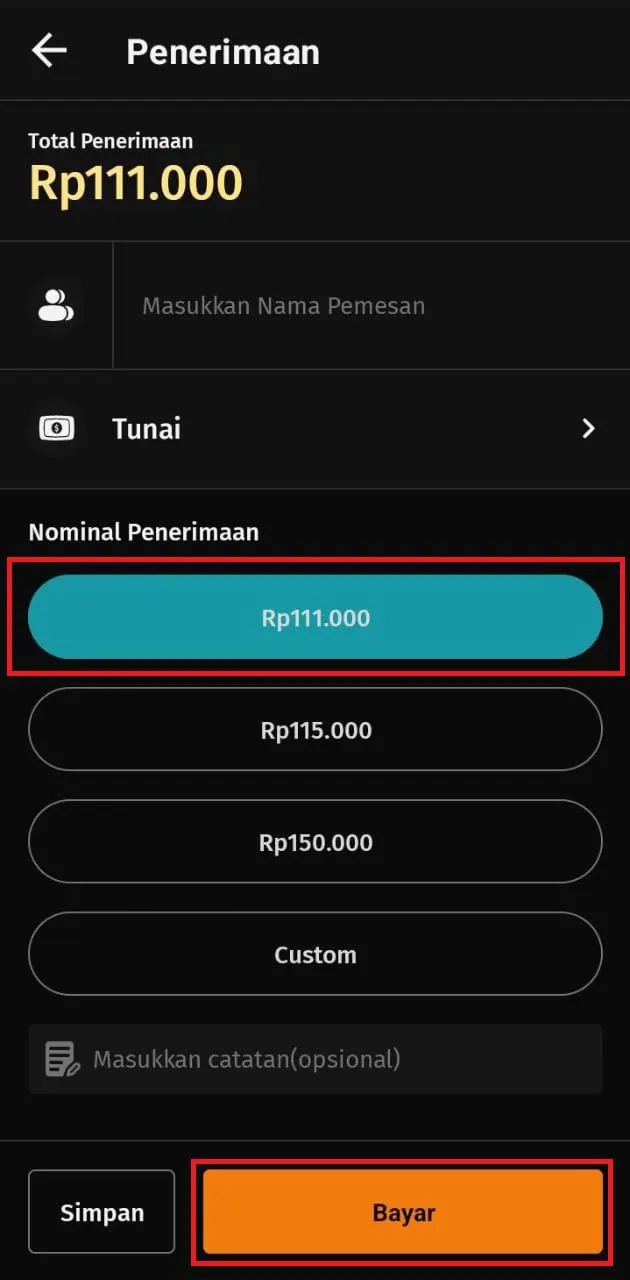
Metode pembayaran non tunai
Berikut langkah-langkah pencatatan transaksi penjualan menggunakan metode pembayaran non tunai pada Accurate POS :
- Pada database Accurate Online, akses menu Pengaturan | Pengaturan POS lalu pilih outlet dan pilih “Ubah Pengaturan POS”.
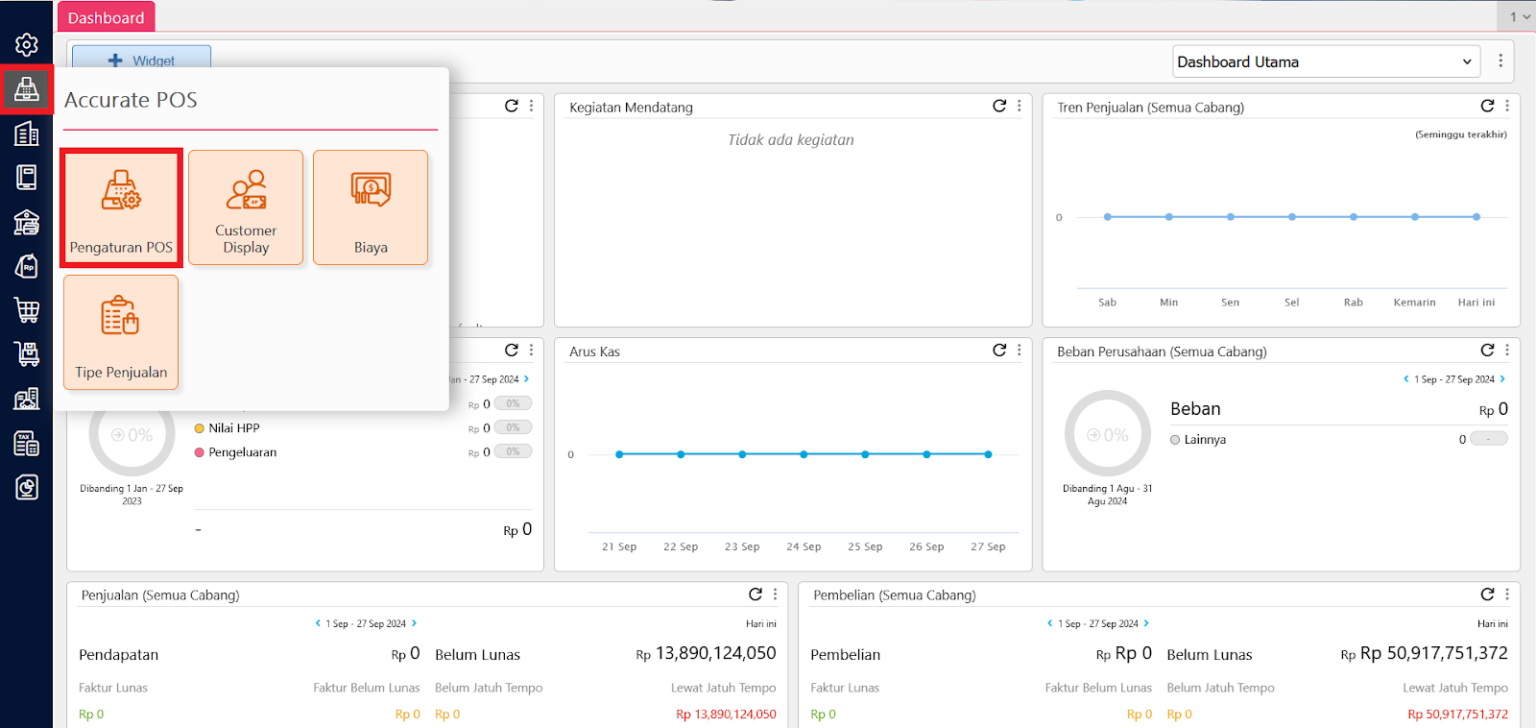
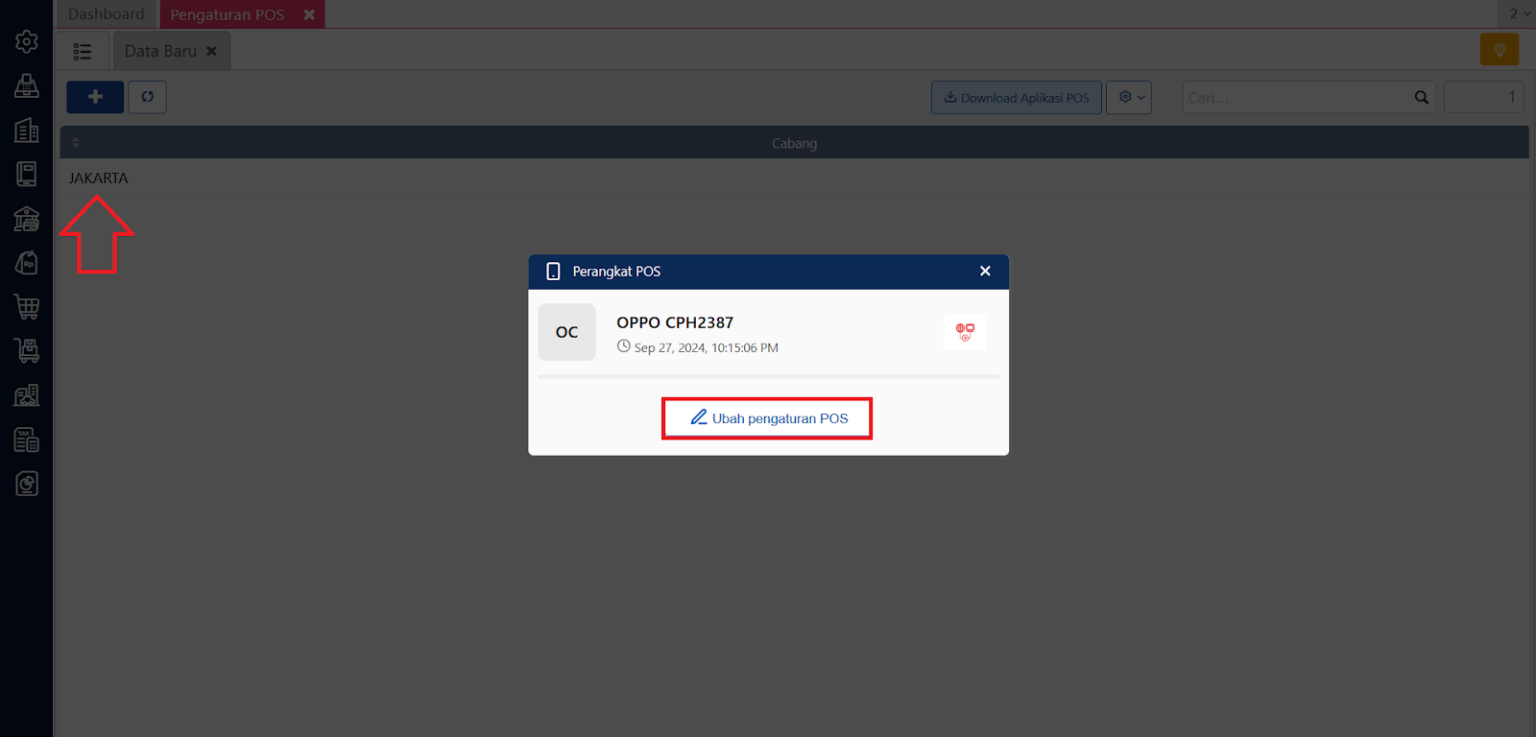
- Akses tab daftar pembayaran non tunai kemudian tap “+Akun Pembayaran “, selanjutnya pilih tipe pembayaran “Non-Tunai Lainnya” serta input nama pembayaran non tunai dan pilih akun bank kemudian simpan.
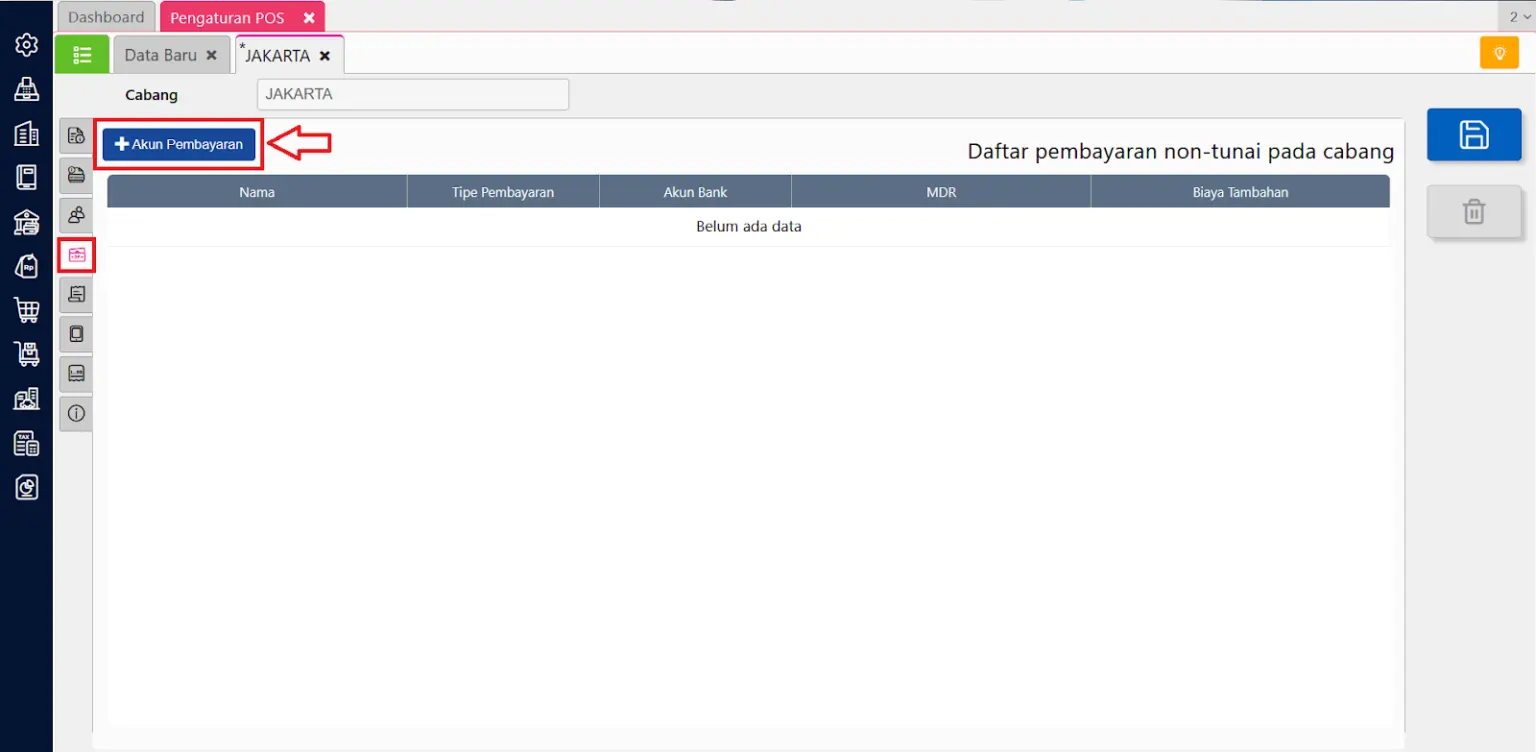

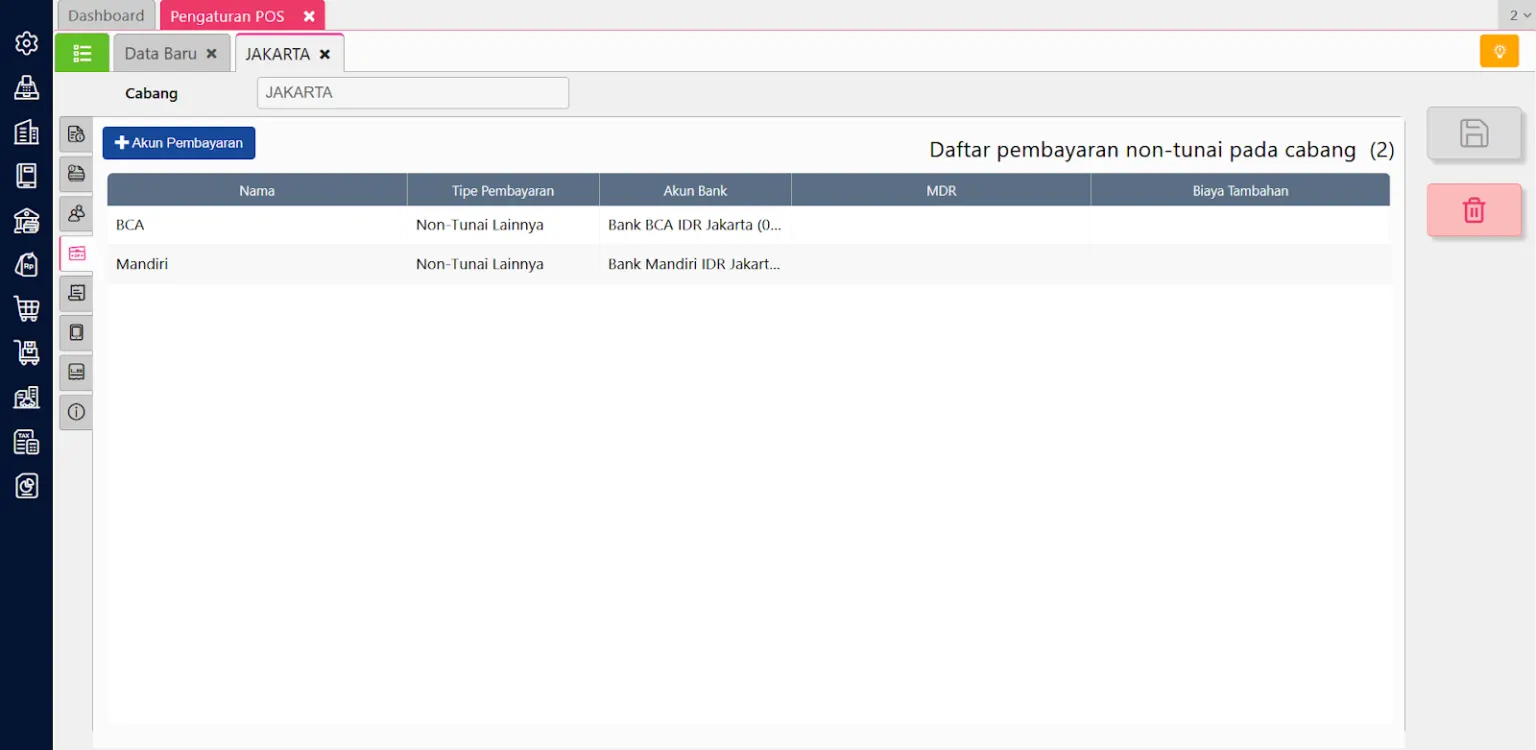
- Pada Accurate POS, silakan akses menu pesanan baru dan pilih barang yang dipesan, selanjutnya tap “Bayar”.
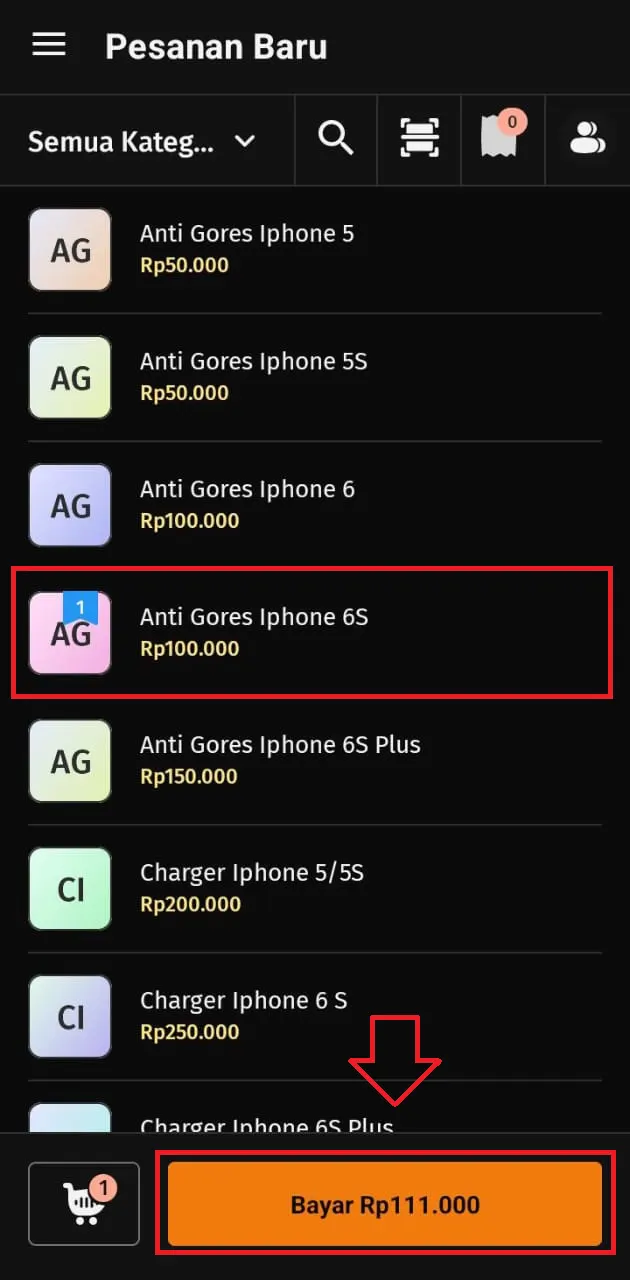
- Silakan tap pada metode penerimaan dan pilih metode pembayaran non-tunai yang akan digunakan, kemudian tap bayar.
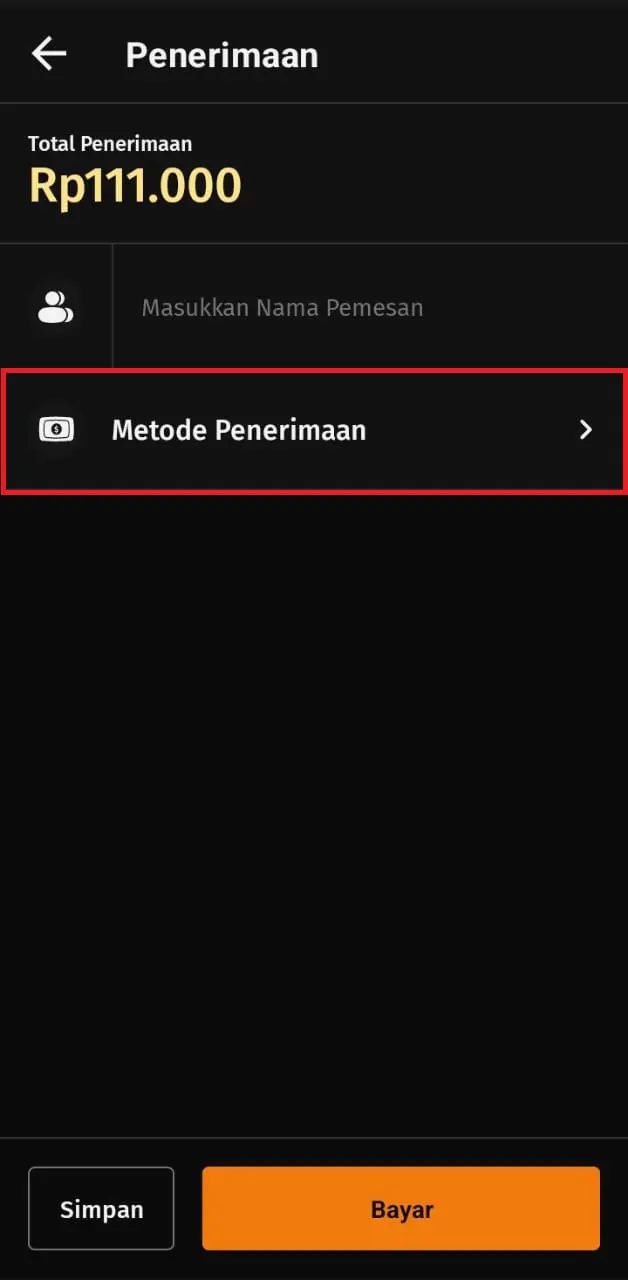
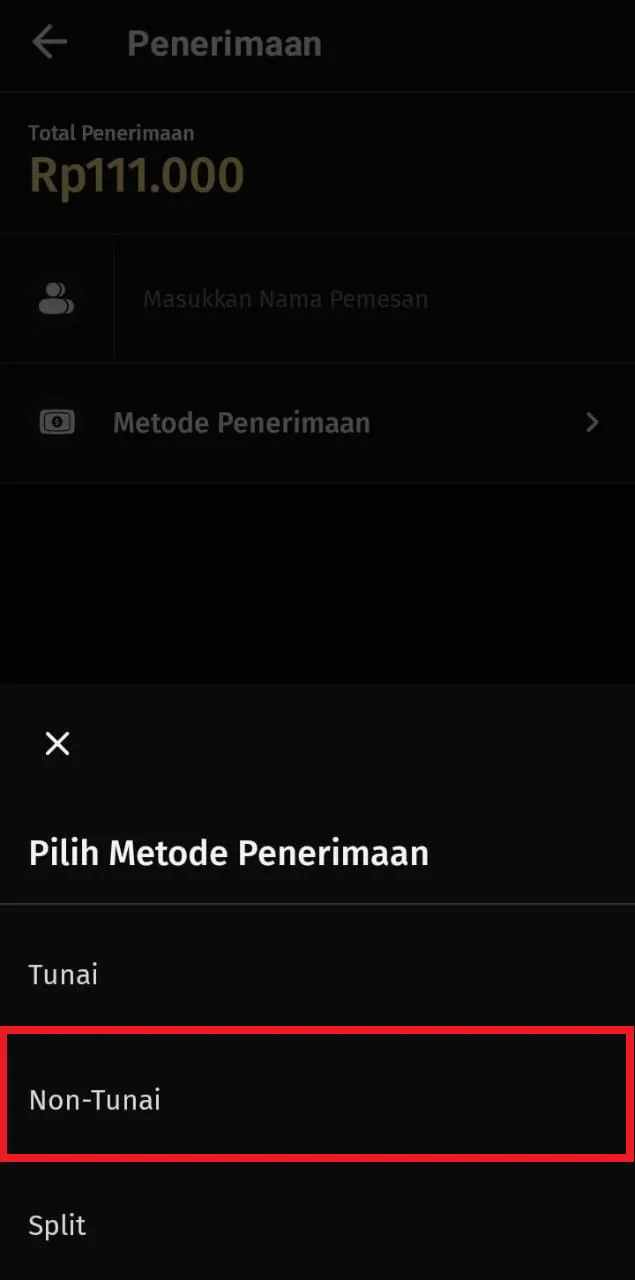
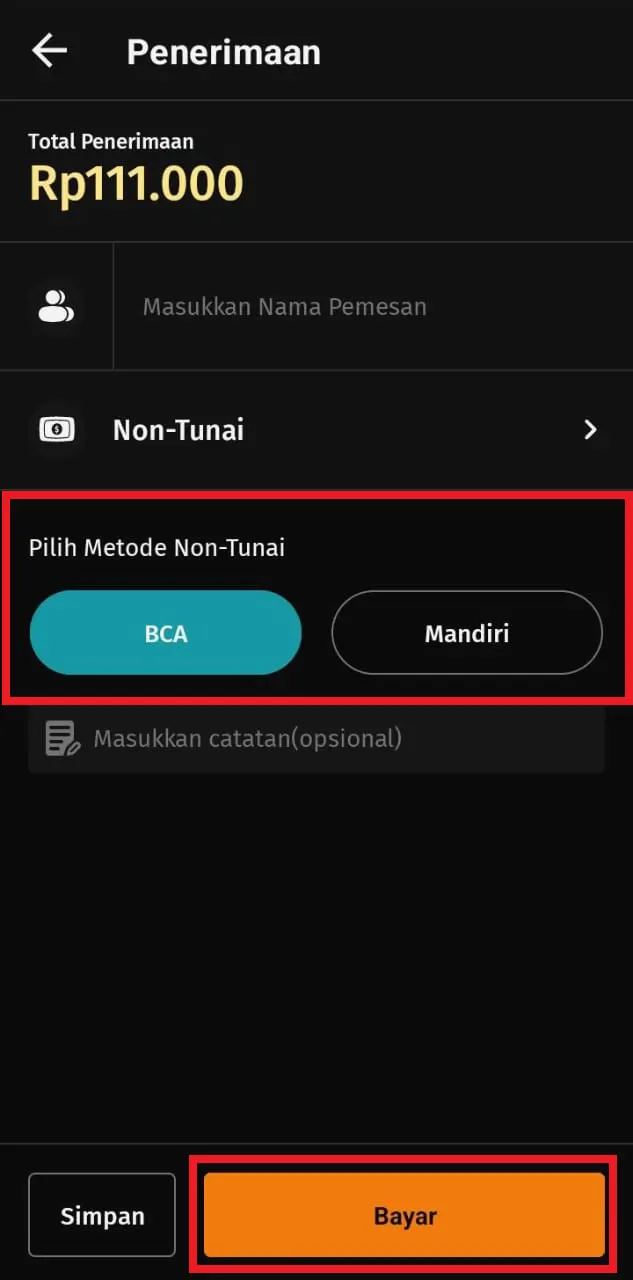
Metode pembayaran QRIS
Pengaturan pembayaran QRIS pada Accurate POS
Berikut cara pengaturan pembayaran QRIS di Accurate POS :
- Install aplikasi Xendit melalui menu Pengaturan | Accurate Store pada data usaha Accurate Online Anda yang terhubung dengan aplikasi Accurate POS.
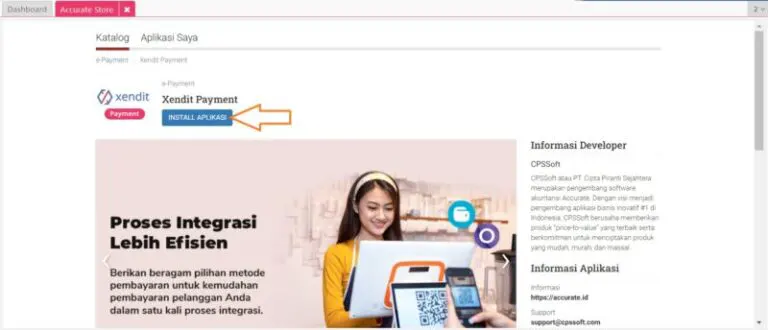
- Tambahkan akun Xendit QRIS pada menu Pengaturan Smartlink e-Payment di data usaha Accurate Online Anda, yaitu melalui menu Kas/Bank | Smartlink e-Payment dan ikuti panduan berikut ini.
- Setelah itu, ke menu Pengaturan POS pada data usaha Accurate Online Anda, yaitu melalui menu Accurate POS, kemudian pilih outlet yang ingin ditambahkan pembayaran QRIS.
- Pada menu Pengaturan POS ke tab ‘Akun & Pembayaran’ kemudian tambahkan pembayaran dan pilih ‘QRIS‘ pada Tipe Pembayaran, isikan nama pembayaran QRIS tersebut kemudian isi dengan konfigurasi yang sesuai pada kolom ‘Pilih Konfigurasi QRIS.
- Simpan pengaturan tersebut dan Anda siap melakukan transaksi dengan pembayaran QRIS
Pembayaran transaksi pada Accurate POS menggunakan QRIS
Berikut langkah-langkah untuk melakukan pembayaran transaksi penjualan dengan Xendit QRIS :
- Pastikan outlet Accurate POS Anda sudah ditambahkan akun pembayaran QRIS seperti pada panduan berikut ini.
- Lakukan transaksi penjualan seperti biasa pada Accurate POS lalu tap ‘Bayar’ pada pesanan yang dibuat.
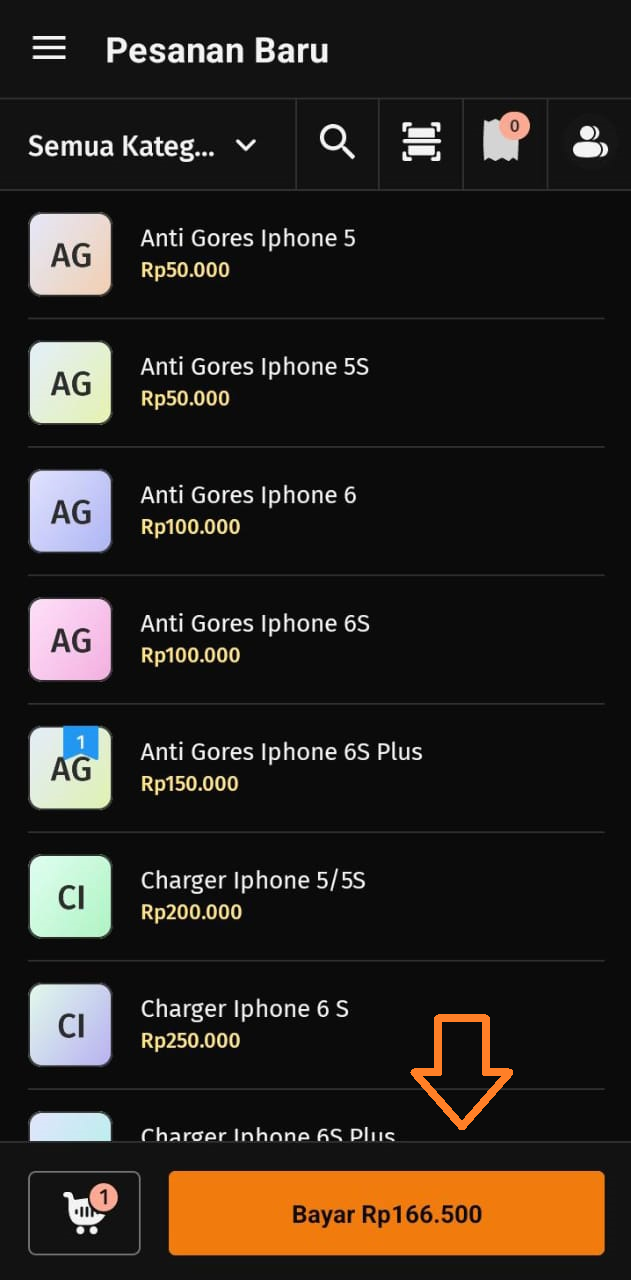
- Pilih Metode Pembayaran ‘Non Tunai’.
- Lalu pilih ‘Xendit Qris’ atau nama pembayaran QRIS yang dimaksud kemudian tap ‘Bayar’.
- Dan akan tampil QR Barcode pembayaran dengan Qris tsb. Berikan QR Barcode tersebut ke pelanggan Anda atau jika Anda menggunakan Layar Kedua, QR Barcode tersebut bisa ditampilkan pada Customer Display.
- Setelah pelanggan membayar tap ‘Cek Status Pembayaran’ untuk melakukan pengecekan atas pembayaran tersebut.
- Dan setelah pembayaran berhasil, maka transaksi berhasil terproses dan Anda bisa mencetak struk penjualan untuk diberikan ke pelanggan.
Metode pembayaran split payment
Saat ini Accurate Pos sudah bisa melakukan pembayaran dengan lebih dari 1 (satu) metode pembayaran, yaitu misalnya sebagian dilakukan secara tunai dan sebagian menggunakan non-tunai. Berikut ini langkah-langkah untuk melakukan transaksi dengan split pembayaran :
- Pada database Accurate Online, akses menu Pengaturan | Pengaturan POS lalu pilih outlet dan pilih “Ubah Pengaturan POS”.
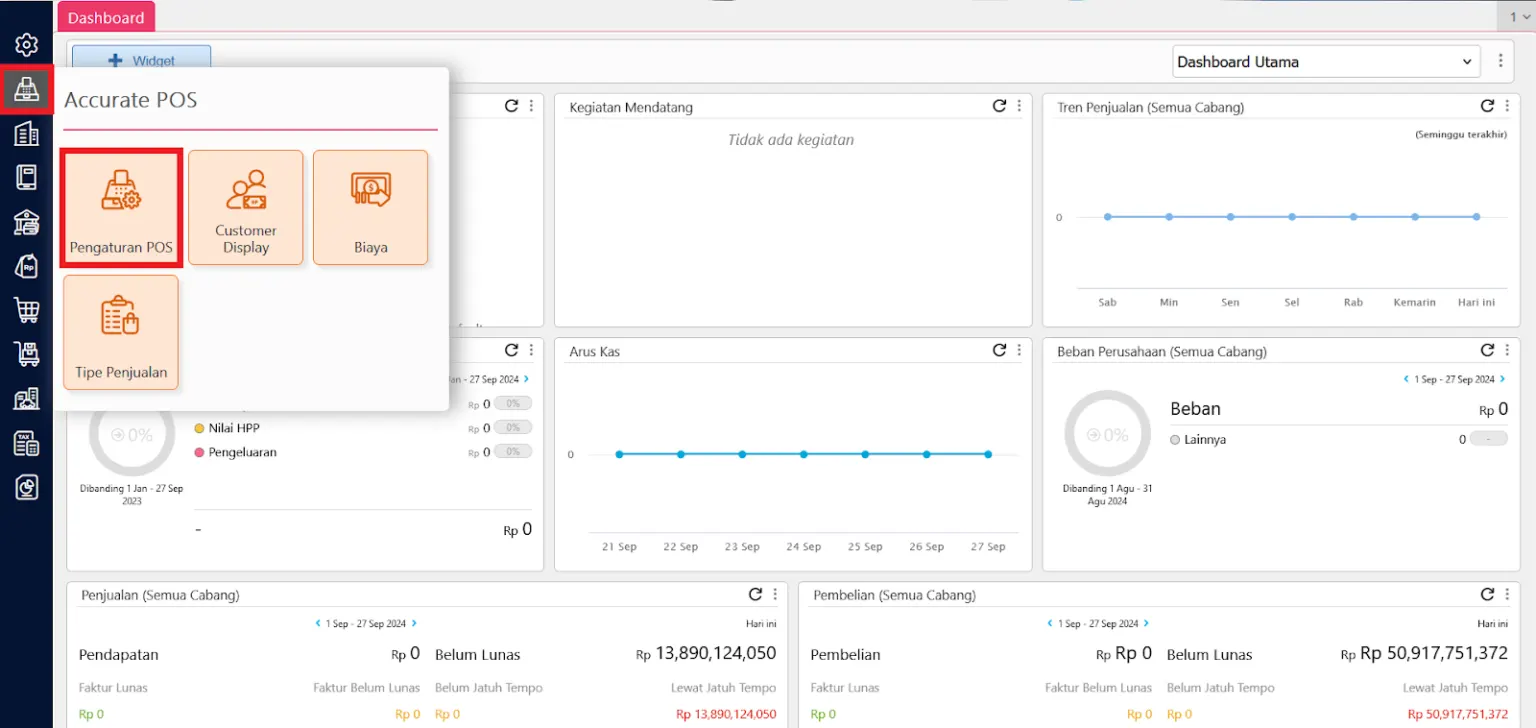
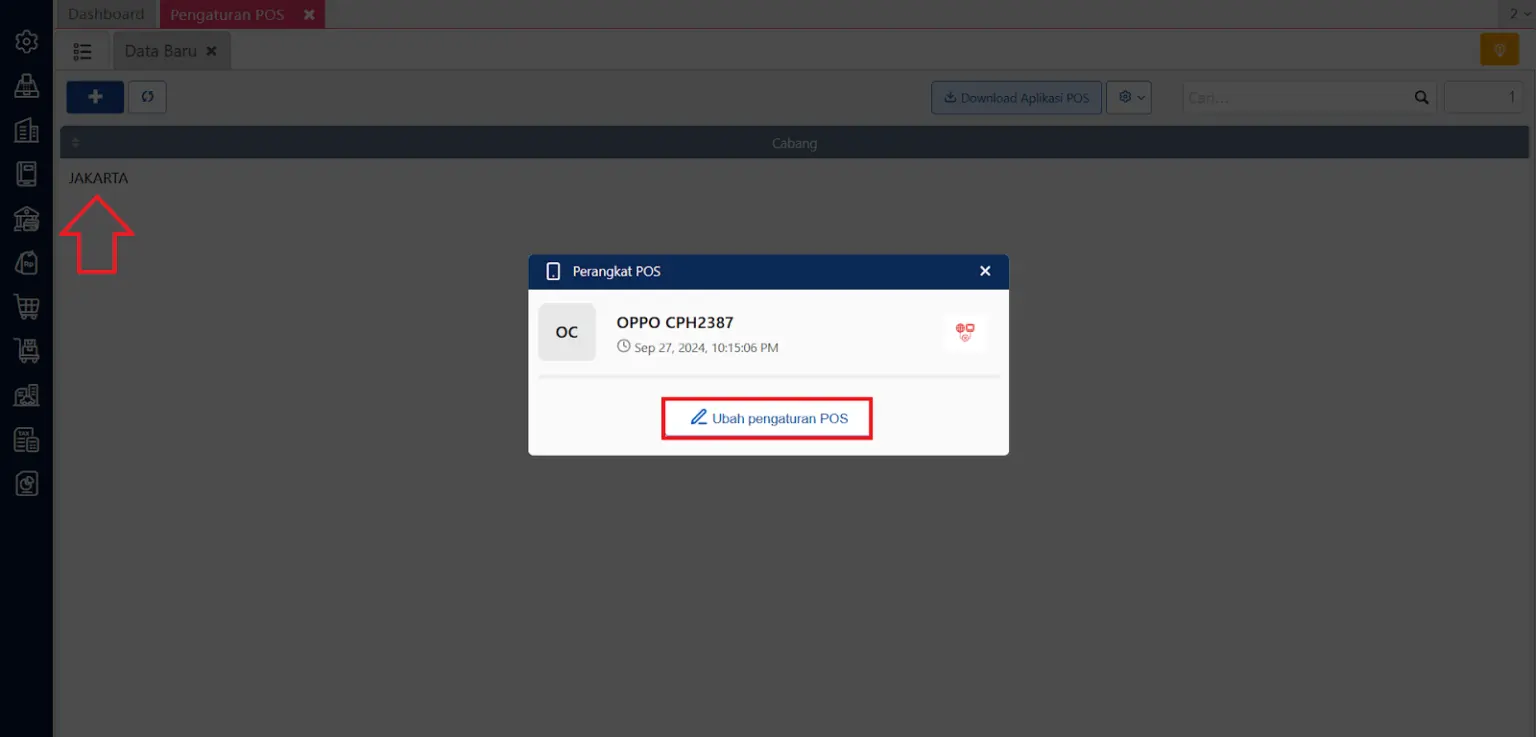
- Akses tab fitur opsional dan centang “Aktifkan Split Payment” kemudian simpan.
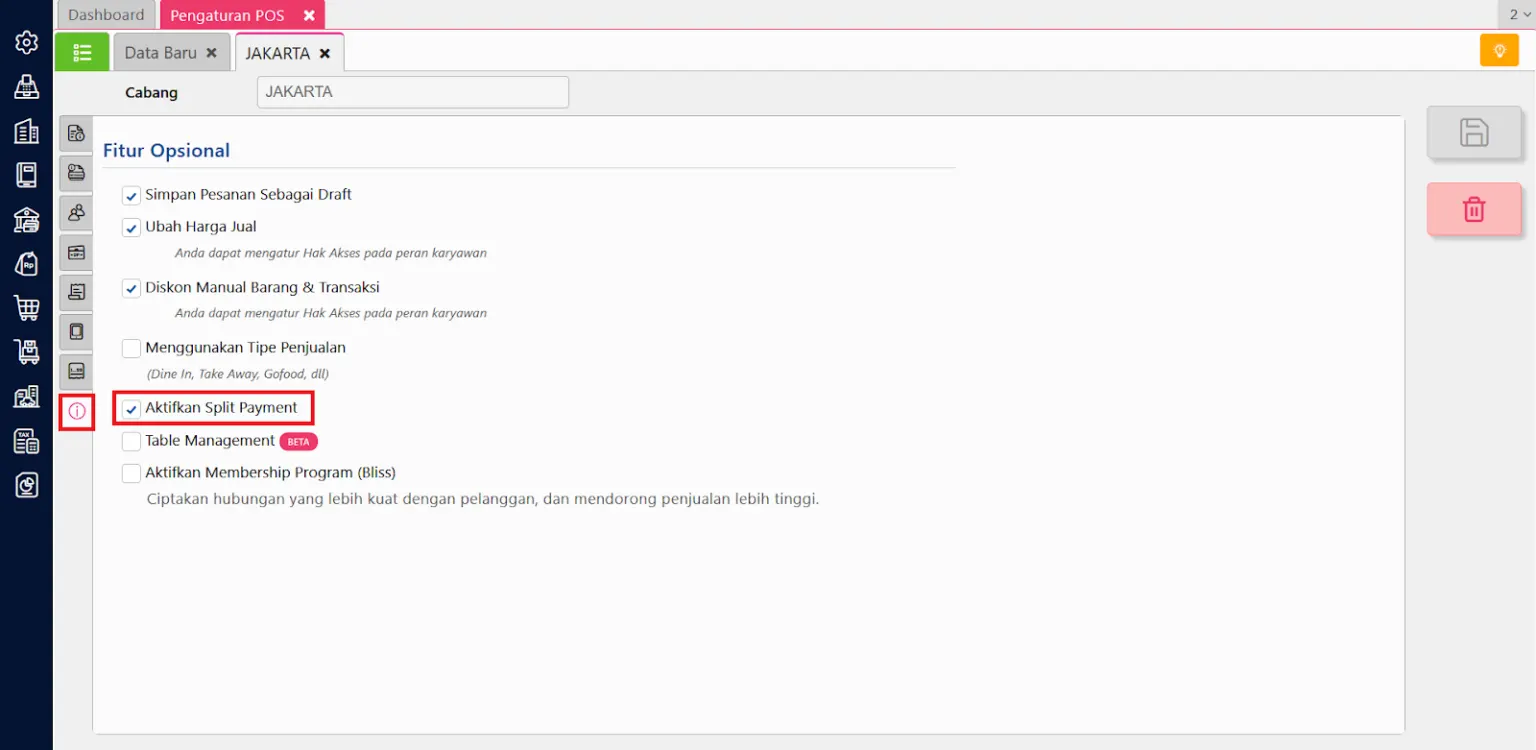
- Lakukan penginputan transaksi penjualan seperti biasa yaitu dengan tap pada menu ‘Pesanan Baru’ kemudian pilih barang yang dibeli oleh pelanggan, setelahnya tap pada informasi ‘Bayar’ untuk melakukan pembayaran.
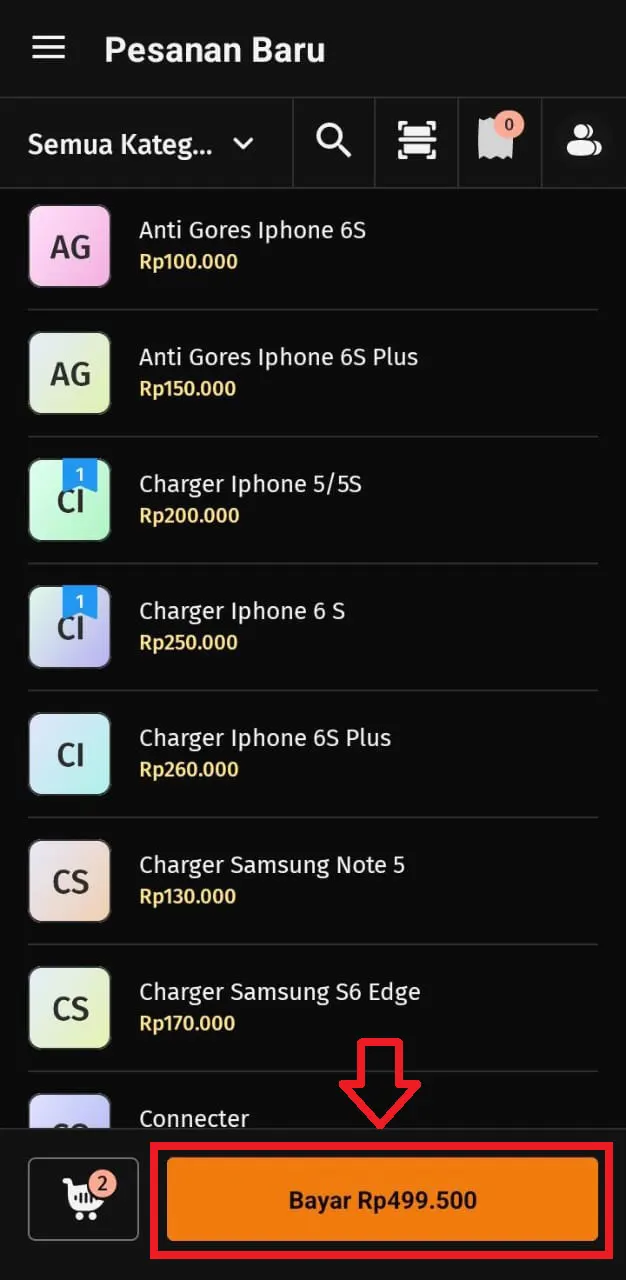
- Lalu tap pada ‘Metode Pembayaran’ dan pilih jenis pembayaran “Split”.
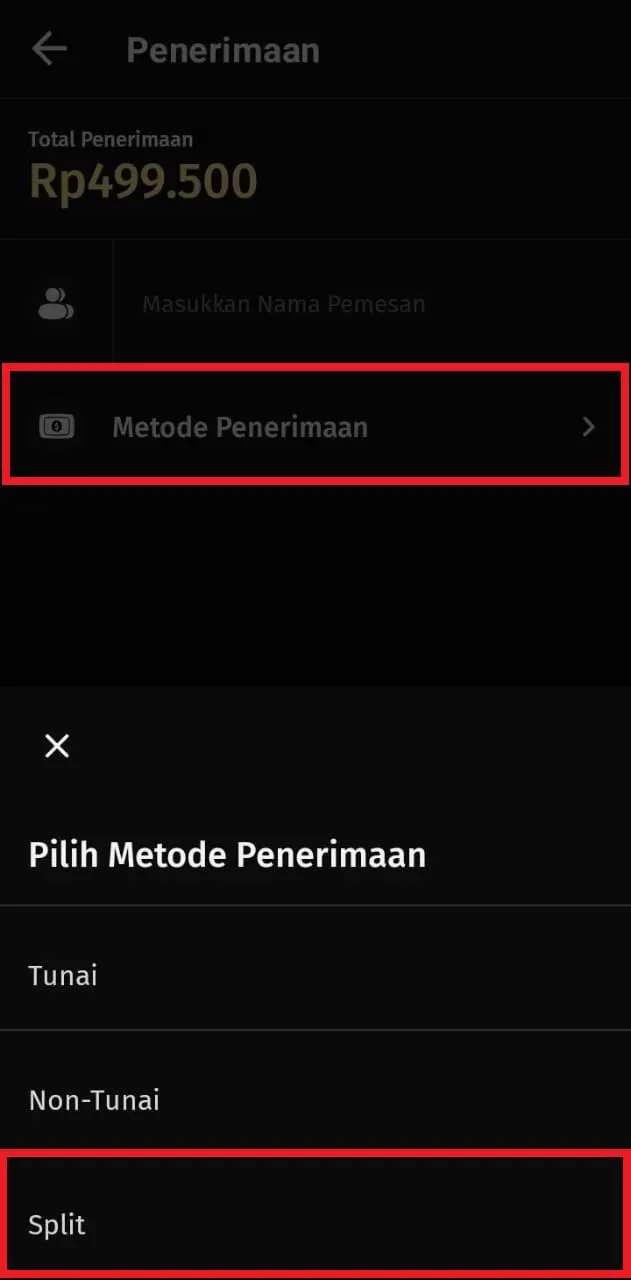
- Pada tampilan split pembayaran, akan tampil 2 kolom pembayaran yang bisa anda isi dengan 2 sumber pembayaran yang berbeda, yang tersedia pada database tersebut. Jika dalam 1 transaksi menggunakan lebih dari 2 sumber pembayaran, maka Kamu bisa tap pada informasi ‘+ Tambah Pembayaran’.
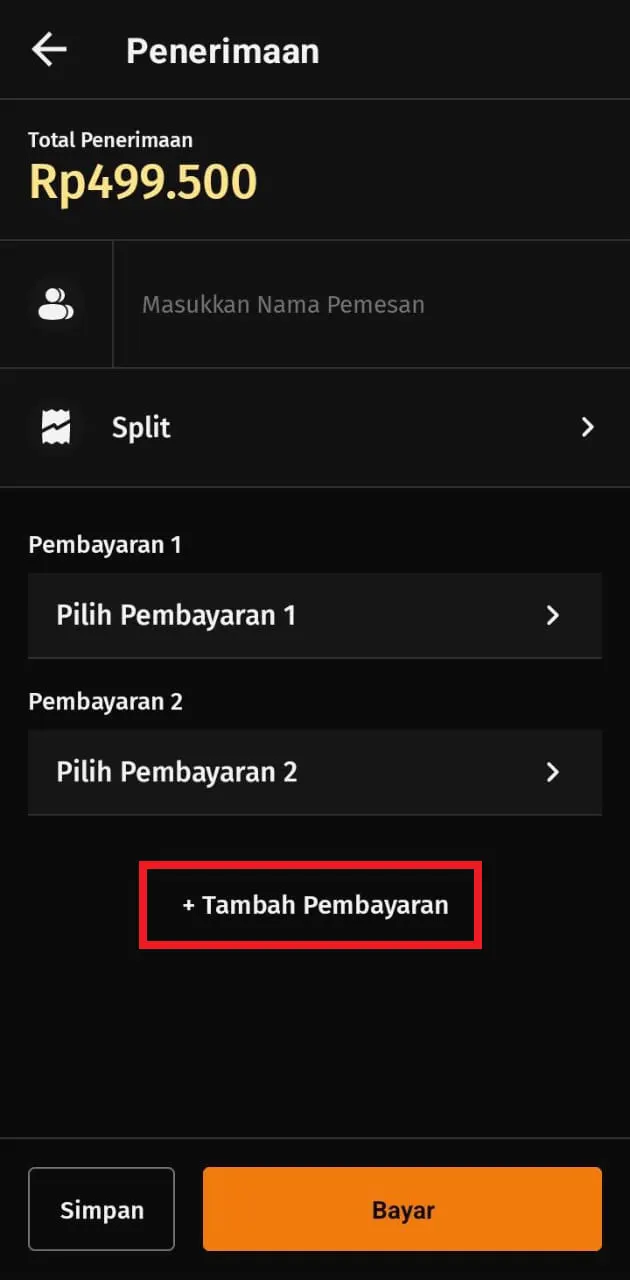
- Tap pada kolom ‘Pilih Pembayaran 1’ lalu pilih jenis pembayaran yang akan digunakan, terdapat 2 jenis pembayaran yaitu Tunai dan Non-Tunai dan pilih sumber pembayaran yang sesuai. Kemudian dilanjutkan dengan Pembayaran ke-2 dan seterusnya sesuai kebutuhan.
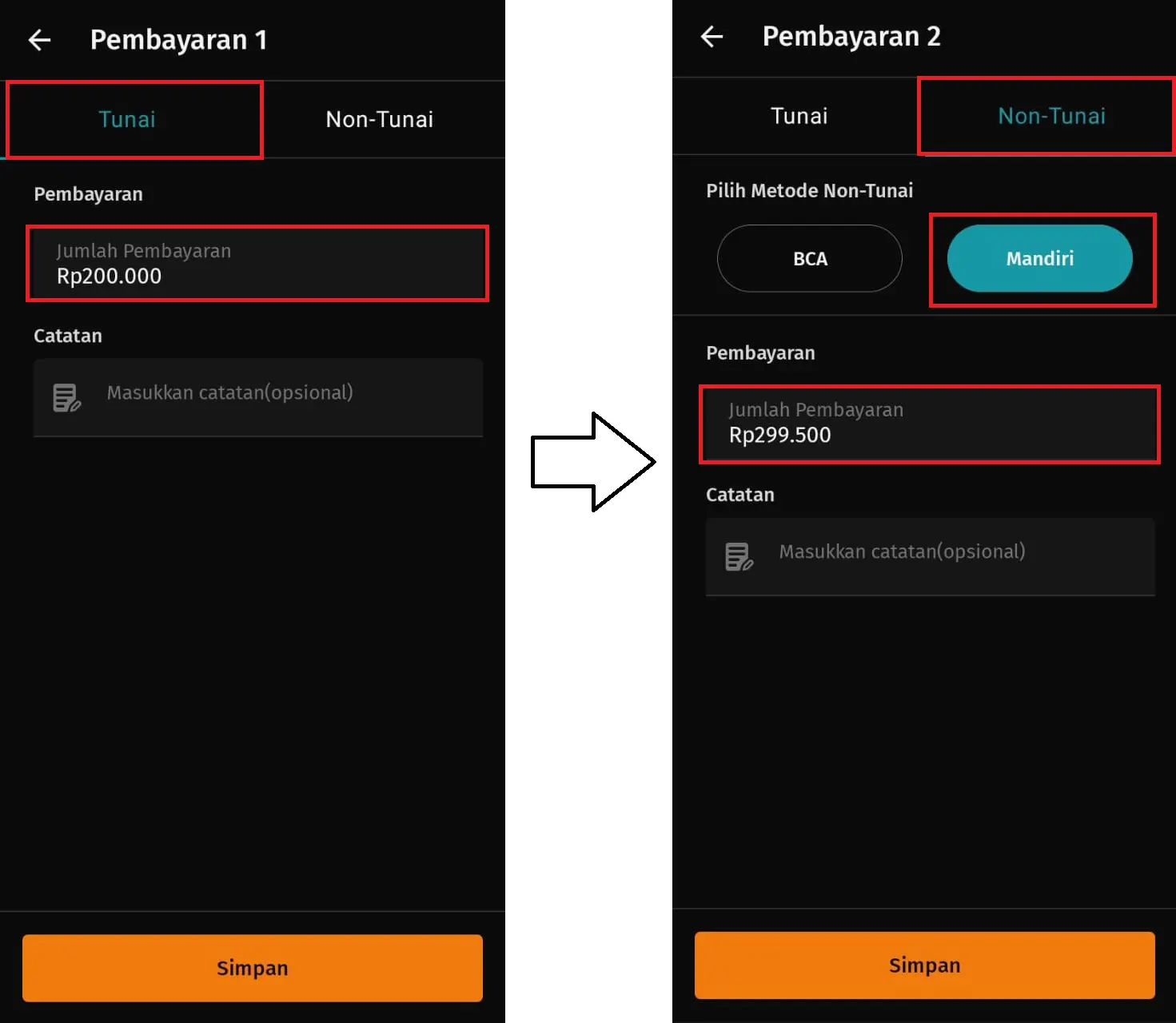
- Jika jenis dan nilai pembayarannya sudah sesuai, tap pada ‘Bayar’ untuk melanjutkan proses pembayaran.